В современном мире цифровых технологий использование баз данных становится все более востребованным и необходимым для успешной работы множества проектов и приложений. Поэтому знание способов управления базами данных является одним из важных навыков для программистов и системных администраторов. В данной статье мы погрузимся в мир управления базами данных на операционной системе Ubuntu, где нашим гидом будет популярное программное обеспечение phpmyadmin, предназначенное для работы с MySQL.
Однако, перед тем как начать путешествие по phpmyadmin, необходимо знать, как правильно настраивать и запускать данное программное обеспечение на операционной системе Ubuntu. Именно этому и посвящена наша статья – пошаговая инструкция, которая поможет ориентироваться в процессе установки и настройки phpmyadmin, а также позволит открыть доступ к нему.
Одним из первых шагов в освоении phpmyadmin на Ubuntu является установка самой операционной системы Ubuntu. Если у вас уже есть Ubuntu, то можете перейти к следующему шагу. В противном случае, вы можете загрузить образ Ubuntu с официального сайта и установить его на ваш компьютер по инструкции, предоставленной на сайте. После установки Ubuntu необходимо установить Apache, MySQL и PHP – ключевые компоненты для работы с phpmyadmin и управления базами данных. Подробная информация о процессе установки этих компонентов доступна на сайте Ubuntu или может быть найдена в различных учебниках и руководствах.
Установка phpmyadmin на Ubuntu: подробное руководство
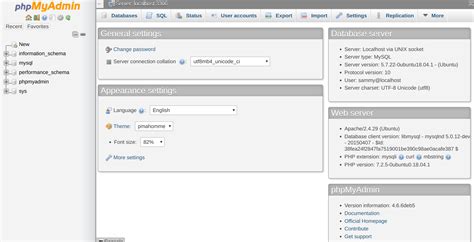
Этот раздел предоставляет подробную информацию о процессе установки phpMyAdmin на операционной системе Ubuntu. Здесь вы найдете шаги, необходимые для настройки phpMyAdmin, чтобы начать управлять вашими базами данных и выполнять различные операции с ними.
Шаг 1: Обновление пакетов операционной системы Ubuntu
Прежде чем приступить к установке phpMyAdmin, необходимо обновить пакеты вашей операционной системы Ubuntu. Для этого откройте терминал и выполните следующую команду:
sudo apt update
Шаг 2: Установка Apache сервера
Для работы phpMyAdmin требуется установка веб-сервера. Рекомендуется использовать Apache в качестве сервера. Чтобы установить Apache, выполните следующую команду в терминале:
sudo apt install apache2
Шаг 3: Установка MySQL сервера
Чтобы phpMyAdmin мог работать с базами данных, необходимо установить MySQL сервер. Выполните следующую команду в терминале для установки MySQL:
sudo apt install mysql-server
Шаг 4: Установка PHP
PhpMyAdmin написан на PHP, поэтому для его работы необходимо установить PHP на вашу систему Ubuntu. Выполните следующую команду в терминале для установки PHP и необходимых модулей:
sudo apt install php libapache2-mod-php php-mysql
Шаг 5: Установка phpMyAdmin
Теперь, когда все необходимые компоненты установлены, можно приступить к установке phpMyAdmin. Выполните следующую команду в терминале:
sudo apt install phpmyadmin
Чтобы завершить установку и настройку phpMyAdmin, в процессе будет запрошена информация о вашей базе данных MySQL и административном пароле. Убедитесь, что вы предоставляете все необходимые сведения.
Шаг 6: Настройка Apache для работы с phpMyAdmin
Для того чтобы веб-сервер Apache мог обслуживать phpMyAdmin, необходимо внести несколько изменений в его настройки. Откройте файл настроек apache2.conf в текстовом редакторе и добавьте следующую строку в конец файла:
Include /etc/phpmyadmin/apache.conf
Шаг 7: Перезапуск Apache сервера
После внесения изменений в настройки Apache, необходимо перезапустить сервер, чтобы изменения вступили в силу. Выполните следующую команду в терминале:
sudo service apache2 restart
Теперь у вас должен быть установлен и настроен phpMyAdmin на вашей системе Ubuntu. Вы можете получить доступ к phpMyAdmin, введя его URL-адрес в веб-браузере.
Проверка наличия необходимых компонентов

Перед тем, как приступить к настройке и использованию phpMyAdmin на Ubuntu, необходимо убедиться в наличии двух основных компонентов: php и mysql. Эти компоненты играют ключевую роль при работе с phpMyAdmin и предоставляют необходимую основу для работы с базами данных.
Окружение Ubuntu часто имеет предустановленные данные компоненты, которые позволяют использовать php и mysql. Однако, прежде чем приступить к настройке, рекомендуется убедиться, что они установлены и готовы к работе.
- Для проверки наличия php выполните следующую команду в командной строке:
php -v- Проверка наличия mysql осуществляется с помощью следующей команды:
mysql -VПроверка наличия этих компонентов является важным шагом перед настройкой phpMyAdmin, так как они обеспечивают работу phpMyAdmin с базами данных и позволяют проводить необходимые операции.
Установка веб-сервера Apache на операционную систему Ubuntu

Шаг 1: Откройте терминал в операционной системе Ubuntu.
Шаг 2: Введите следующую команду в терминале для установки пакета Apache:
sudo apt-get install apache2
Шаг 3: По завершении загрузки пакета, веб-сервер Apache будет автоматически запущен. Вы можете проверить статус сервера, введя следующую команду в терминале:
sudo service apache2 status
Если вы видите сообщение "active (running)", это означает, что Apache успешно установлен и запущен.
Шаг 4: Для проверки работоспособности Apache откройте веб-браузер и введите в адресной строке:
http://localhost/
Если вы видите страницу приветствия Apache, значит, сервер работает корректно.
Установка PHP и MySQL
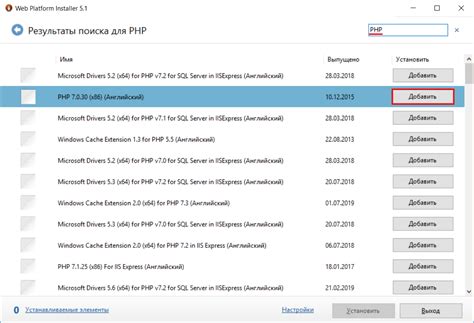
Для работы с PHPMyAdmin на Ubuntu необходимо предварительно установить PHP и MySQL. В этом разделе мы рассмотрим процесс установки этих компонентов.
PHP - это широко используемый язык программирования, который позволяет создавать динамические веб-страницы и взаимодействовать с базами данных. Установка PHP включает в себя установку PHP-интерпретатора и необходимых расширений.
MySQL - это популярная система управления базами данных, которая используется для хранения и обработки информации. Установка MySQL включает в себя установку сервера баз данных и соответствующих клиентских инструментов.
Прежде чем приступить к установке PHP и MySQL, обязательно обновите пакеты вашей Ubuntu-системы с помощью следующих команд:
sudo apt-get update sudo apt-get upgradeПосле обновления системы запустите установку PHP с помощью следующей команды:
sudo apt-get install phpДалее установите MySQL с помощью следующей команды:
sudo apt-get install mysql-serverОкончив установку, можно перейти к настройке PHP и MySQL для работы с PHPMyAdmin. Это позволит вам создавать и управлять базами данных через веб-интерфейс PHPMyAdmin.
Установка phpmyadmin с помощью команды apt

Для установки phpmyadmin мы будем использовать универсальный инструмент пакетного менеджера apt, который широко используется в системах на основе Ubuntu. Этот инструмент позволяет устанавливать и обновлять пакеты программного обеспечения с помощью простых команд в терминале.
Во-первых, перед тем, как установить phpmyadmin, убедитесь, что ваша система Ubuntu включает в себя пакетный менеджер apt. Если он еще не установлен, вы можете установить его, выполнив следующую команду:
| Команда | Описание |
|---|---|
| sudo apt-get install apt | Установка пакетного менеджера apt |
После того, как у вас есть пакетный менеджер apt, вы можете установить phpmyadmin, выполнив следующую команду:
| Команда | Описание |
|---|---|
| sudo apt-get install phpmyadmin | Установка phpmyadmin |
После запуска команды apt-get install phpmyadmin, вас попросят ввести пароль для базы данных MySQL. Введите новый пароль и подтвердите его. Затем процесс установки будет автоматически выполнен и phpmyadmin станет доступным на вашем сервере Ubuntu.
Настройка phpmyadmin и Apache сервера
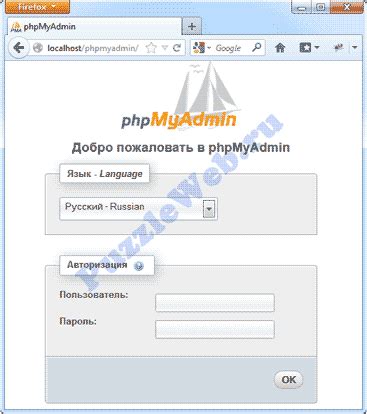
В данном разделе рассматривается процесс настройки phpmyadmin и Apache сервера на операционной системе Ubuntu. При правильной конфигурации данных компонентов, будет обеспечена возможность эффективного управления базами данных и веб-сервером.
Для начала, необходимо установить и настроить Apache сервер на вашей Ubuntu-системе. Apache является одним из наиболее популярных веб-серверов и широко используется для размещения веб-сайтов.
После установки Apache сервера, необходимо установить phpmyadmin, который предоставляет удобный интерфейс для администрирования баз данных MySQL. Phpmyadmin позволяет легко выполнять операции по созданию, удалению и редактированию баз данных, таблиц и пользователей.
Для настройки phpmyadmin и Apache сервера, необходимо внести определенные изменения в конфигурационные файлы. При правильной настройке, вы сможете получить доступ к phpmyadmin через веб-браузер и управлять вашими базами данных с помощью визуального интерфейса.
Прежде чем приступить к настройке, рекомендуется ознакомиться с соответствующей документацией и следовать рекомендациям профессионалов, чтобы избежать ошибок и обеспечить безопасность ваших данных.
Короче говоря, настройка phpmyadmin и Apache сервера на Ubuntu - это процесс, который позволяет вам получить доступ к мощному средству управления базами данных и веб-сервером. Правильная настройка гарантирует эффективное администрирование и защиту данных на вашем сервере.
Вопрос-ответ

Как открыть phpmyadmin на Ubuntu?
Для открытия phpmyadmin на Ubuntu вам понадобится выполнить несколько шагов. Сначала установите Apache и MySQL на вашей системе. Затем установите phpMyAdmin с помощью команды в терминале. После установки вам нужно настроить доступ к phpmyadmin через веб-сервер Apache и MySQL. Просто следуйте пошаговой инструкции в статье, и вы сможете успешно открыть phpmyadmin на Ubuntu.
Как установить Apache и MySQL на Ubuntu?
Для установки Apache и MySQL на Ubuntu вам нужно запустить терминал и выполнить несколько команд. Сначала установите Apache с помощью команды sudo apt-get install apache2. Затем установите MySQL с помощью команды sudo apt-get install mysql-server. После установки можно проверить, что оба сервера работают, выполнив команду systemctl status apache2 и systemctl status mysql. Если вы видите, что оба сервиса активны, значит, Apache и MySQL успешно установлены на вашей системе Ubuntu.
Что делать, если я не могу открыть phpmyadmin на Ubuntu после установки?
Если у вас возникли проблемы с открытием phpmyadmin на Ubuntu, необходимо проверить несколько вещей. Убедитесь, что вы правильно установили и настроили Apache и MySQL. Проверьте сетевые настройки и убедитесь, что phpmyadmin настроен для доступа по правильному IP-адресу и порту. Также проверьте файлы настроек phpmyadmin и убедитесь, что они правильно сконфигурированы. Если проблема не устраняется, обратитесь к документации phpmyadmin или обратитесь за помощью к соответствующим сообществам и форумам.
Можно ли открыть phpmyadmin на Ubuntu без установки Apache и MySQL?
Нет, нельзя открыть phpmyadmin на Ubuntu без установки Apache и MySQL. Phpmyadmin является веб-интерфейсом для управления базами данных MySQL, поэтому для его корректной работы необходимо иметь установленные и настроенные серверы Apache и MySQL на вашей системе Ubuntu. Без них phpmyadmin не сможет функционировать полноценно.
Как удалить phpmyadmin с Ubuntu?
Если вам необходимо удалить phpmyadmin с Ubuntu, вам нужно выполнить несколько шагов. Сначала запустите терминал и выполните команду sudo apt-get remove --auto-remove phpmyadmin. Эта команда удалит пакет phpmyadmin и все его зависимости. Затем выполните команду sudo rm -r /etc/phpmyadmin, чтобы удалить конфигурационные файлы phpmyadmin. Наконец, перезапустите сервер Apache командой sudo systemctl restart apache2. Просто следуйте этим шагам, и phpmyadmin будет полностью удален с вашей системы Ubuntu.
Как открыть phpmyadmin на Ubuntu?
Чтобы открыть phpmyadmin на Ubuntu, вам необходимо выполнить несколько шагов. Во-первых, установите Apache, MySQL и PHP на свой сервер. Затем установите пакет phpmyadmin с помощью команды "sudo apt-get install phpmyadmin". После установки откройте файл конфигурации Apache с помощью команды "sudo nano /etc/apache2/apache2.conf" и добавьте строку "Include /etc/phpmyadmin/apache.conf" в конец файла. Сохраните изменения и перезапустите Apache с помощью команды "sudo service apache2 restart". Теперь вы можете открыть phpmyadmin веб-браузере, введя адрес "http://localhost/phpmyadmin". Введите свои учетные данные и вы готовы начать работу с phpmyadmin.



